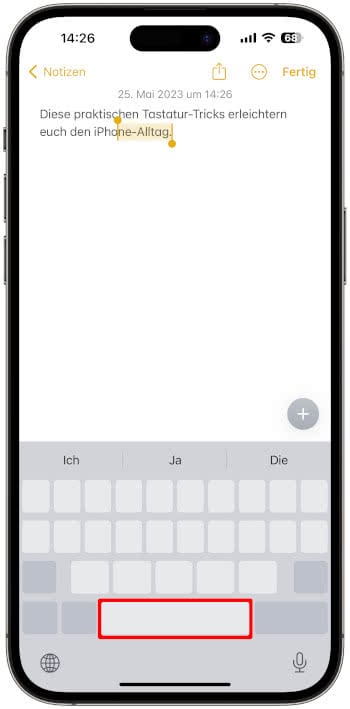Super für den Alltag: 5 schnelle Tastatur-Tricks fürs iPhone!
8.506 Aufrufe • Lesezeit: 3 Minuten
 Einen nicht unerheblichen Teil der Zeit am iPhone verbringen wir mit dem Tippen auf der iOS-Tastatur. Diese wird von den meisten so genutzt, wie es gerade passt, was auch völlig in Ordnung ist. Dennoch gibt es ein paar wirklich praktische und leicht versteckte Tippgesten, die viele nicht kennen und die das Potenzial haben, die Tippzeit am iPhone deutlich zu reduzieren. Die besten, wollen wir euch im Folgenden kurz vorstellen.
Einen nicht unerheblichen Teil der Zeit am iPhone verbringen wir mit dem Tippen auf der iOS-Tastatur. Diese wird von den meisten so genutzt, wie es gerade passt, was auch völlig in Ordnung ist. Dennoch gibt es ein paar wirklich praktische und leicht versteckte Tippgesten, die viele nicht kennen und die das Potenzial haben, die Tippzeit am iPhone deutlich zu reduzieren. Die besten, wollen wir euch im Folgenden kurz vorstellen.
1. Text-Cursor verschieben mit 2-Finger-Geste
Vielleicht wisst ihr schon, dass ihr die iPhone-Tastatur auch als Trackpad benutzen könnt. Dazu haltet ihr die Leertaste gedrückt, bis die ganze Tastatur ausgegraut erscheint. Ihr könnt dann die gesamte Fläche nutzen, um den Cursor im Text an eine beliebige Stelle zu bewegen. Es geht aber auch leichter!
Tippt einfach mit zwei Fingern irgendwo in den Textberich und haltet den Bildschirm gedrückt. Nun könnt ihr mit den Fingern über das Display wischen und so den Cursor frei im Text platzieren.
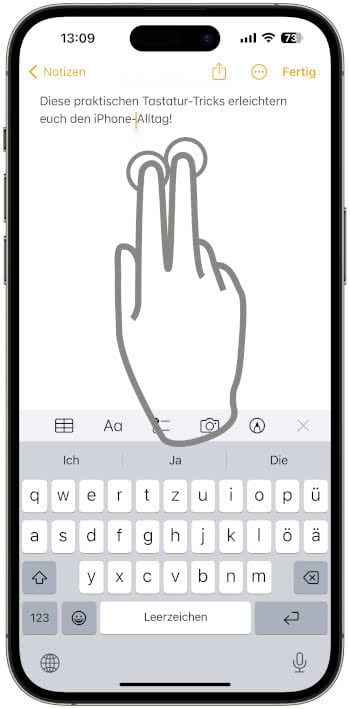
2. Zahlen eingeben, ohne Tastatur-Layout zu ändern
Standardmäßig seht ihr auf der iOS-Tastatur erstmal nur Buchstaben. Wenn ihr Zahlen eingeben wollt, müsst ihr auf die „123“-Taste drücken, woraufhin sich das Tastatur-Layout ändert. Allerdings springt es nach der Eingabe nicht automatisch zurück in die Buchstaben-Ansicht, sodass ihr zunächst auf die „ABC“-Taste tippen müsst.
Einfacher ist es, die „123“-Taste gedrückt zu halten und währenddessen die jeweiligen Zahlen mit einem anderen Finger anzutippen. Lasst ihr die Taste los, springt ihr automatisch zur Buchstaben-Tastatur zurück.
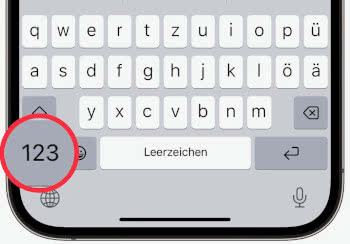
3. Domain-Endung von Webadressen schneller hinzufügen
Mal angenommen, ihr wollt in der Safari-App eine Internetadresse eingeben. Anstatt die Domain-Endung (z. B. .com, .de, etc.) manuell einzutippen, könnt ihr auch die Punkt-Taste auf der Tastatur gedrückt halten und aus einer Reihe an gängigen Top-Level-Domains auswählen.
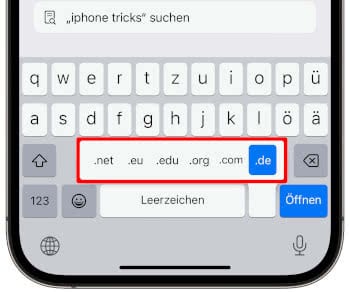
Tipp: Mit diesem Tastatur-Trick könnt ihr noch schneller einen Punkt im Text setzen!
4. Wort oder Absatz per Doppel- und Dreifachtipp markieren
Wenn ihr schnell das letzte Wort, das ihr getippt habt, markieren wollt, reicht es zweimal hintereinander irendwo in den Textbereich zu tippen. Ihr könnt das Wort dann wie gewohnt kopieren, ausschneiden, übersetzen, teilen, etc. Wollt ihr hingegen den ganzen Absatz markieren, tippt ihr dreimal hintereinander in den Textbereich und könnt dann dieselben Bearbeitungsoptionen nutzen.
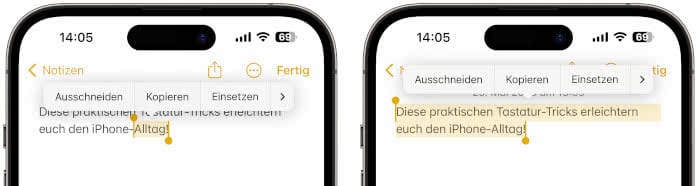
5. Einzelne Buchstaben und Zeichen markieren
Wenn ihr nicht ganze Wörter und Absätze, sondern nur bestimmte Satzteile, Wortbestandteile oder Buchstaben markieren wollt, haltet ihr die Leertaste gedrückt, bis diese ausgegraut erscheint. Tippt dann mit einem anderen Finger einmal auf die Tastatur und bewegt den Finger, der auf der Leertaste liegt, um das Wort, den Buchstaben, etc. zu markieren.